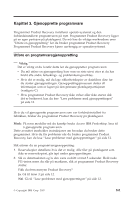Lenovo ThinkCentre A50p (English, Danish, Norwegian, Finnish, Swedish) Quick r - Page 193
Starte, Setup, Utility, maskinen, Notere, opplysninger
 |
View all Lenovo ThinkCentre A50p manuals
Add to My Manuals
Save this manual to your list of manuals |
Page 193 highlights
Hvis du ønsker flere opplysninger om hvordan du oppdaterer antivirusprogramvaren, kan du gå til Access IBM. Starte IBM Setup Utility Ved hjelp av programmet IBM Setup Utility kan du se på, definere og endre BIOS-konfigurasjonsinnstillinger og passord. 1. Avslutt operativsystemet og slå av maskinen. 2. Slå på maskinen og se etter denne meldingen på logoskjermbildet: (To interrupt normal startup, press Enter) Trykk på Enter når du ser denne meldingen. 3. Når menyen Startup Interrupt blir vist, trykker du på F1. Merk: På noen modeller blir kanskje Access IBM Predesktop Area vist. I så fall dobbeltklikker du på Start setup utility. Merk: Hvis det er definert et passord for systemansvarlig, blir menyen for IBM Setup Utility ikke vist før du oppgir passordet. Du finner mer informasjon om programmet IBM Setup Utility i brukerhåndboken. Slå av maskinen Når du skal slå av maskinen, må du bruke den normale avslutningsprosedyren for operativsystemet. Da unngår du å miste data som ikke er lagret, og du unngår skade på programmene. Du avslutter Microsoft Windowsoperativsystemet ved å velge Avslutt eller Slå av maskinen. Notere opplysninger om maskinen Det kan være nyttig å skrive ned opplysninger om datamaskinen, i tilfelle maskinen skulle trenge service. Serviceteknikeren kommer sannsynligvis til å spørre deg om disse opplysningene. Kapittel 2. Klargjøre datamaskinen 159